计算并替换列
“计算并替换列”转换用于计算新列,并以已计算的新列替换数据表中的列。
有关如何向分析添加转换的信息,请参见转换数据。
提示: 可以通过数据表自身的转换版本来替换数据表。
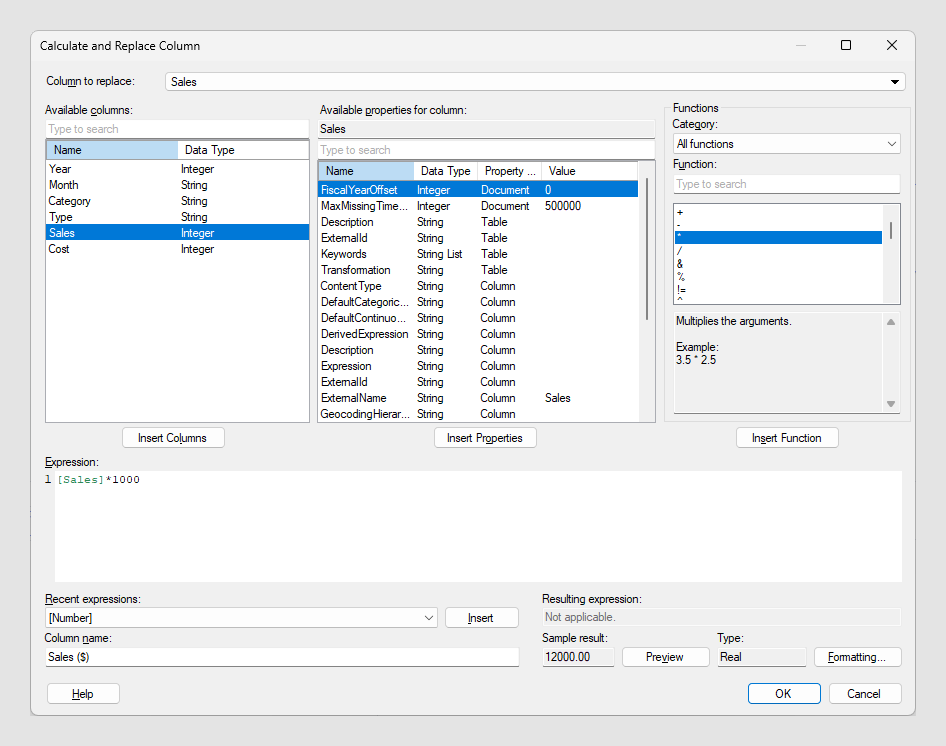
| 选项 | 说明 |
|---|---|
| 要替换的列 | 列出选定数据表中所有可用列。通过对其单击来选择您要替换的列。 |
| 可用列 | 显示所有可用列。通过在列表中单击某列来选择该列,然后单击“插入列”或双击该列将其发送至“表达式”字段。可以通过在搜索字段中键入名称的一部分来缩小可用列的列表搜索范围。也可以使用“在 Spotfire 客户端中搜索”中所描述的规则,在此字段中输入一个表达式。按 Ctrl 或 Shift 键可选中多个列。 |
| 插入列 | 在“表达式”字段中插入选定的列。 |
| 列的可用属性 | 显示在新列的计算中所能使用的所有属性。列属性是特定于左侧“可用列”列表中所选择的列而言的。 通过在列表中单击某属性来选择该属性,然后单击“插入属性”或双击该属性将其发送至“表达式”字段。该属性将作为值自动插入到此上下文中。 有关详细信息,请参见表达式中的属性。 您可以通过使用搜索字段来缩小可用属性的列表搜索范围。 |
| 插入属性 | 在“表达式”字段中当前光标位置处插入在“列的可用属性”列表中选定的属性。 |
| 类别 | 选择函数类别以限制“函数”列表中的选项: |
| 函数 | 通过在列表中单击某函数来选择该函数,然后单击“插入函数”或双击该函数将其发送至“表达式”字段。可以通过在搜索字段中键入名称的一部分来缩小列表搜索范围。 |
| 说明 | 显示选定函数的简短说明。要获得更多详细说明,请参见函数一章。 |
| 插入函数 | 在“表达式”字段中插入选定的函数。 |
| 表达式 | 这是文本字段,您可以在其中构建表达式。您可以从列表中插入列和函数,也可以在任意标准文本编辑器中输入文本。 有关可用快捷方式的信息,请参见表达式键盘快捷方式。 |
| 最近表达式 | 显示最近创建的十个表达式。您可以选择其中一个,并单击“插入”将该表达式插入到“表达式”字段中。 |
| 插入 | 将选定的“最近表达式”插入到“表达式”字段中。这将替换“表达式”字段中的全部内容。 |
| 结果表达式 | 当预处理器函数(例如 ${PropertyName})仅在表达式中使用时需要此项。它在所有出现的属性已被替换为当前值之后显示表达式。 |
| 列名称 | 为已计算列键入名称。 |
| 示例结果 | 显示将当前表达式应用到数据表第一行的结果。请注意,如果表达式中使用了聚合函数(例如“Count”),则在示例计算中仅会使用前 100 行。如果该字段显示错误,就说明表达式有问题。将鼠标指针移动到“表达式”字段旁边的红色感叹号上将会显示错误内容的说明。 |
| 预览 | 打开一个对话框,从中可以查看前一百行的计算值以及当前表达式中使用的原始列的值。只能预览有效的表达式。 |
| 类型 | 显示已计算列的数据类型。 |
| 格式 | 打开“格式”对话框,从中可更改计算的列的格式。 |
父主题: 转换数据